|
TUTORIAL # 6
"EFECTO TORSION"
Abrir un paño de 350 x 300

Abre el tube y copias y minimizas, el otro lo pegas en el paño cómo nueva selección

Ponemos Efectos / Geométricos/ Torsión

Con estos grados
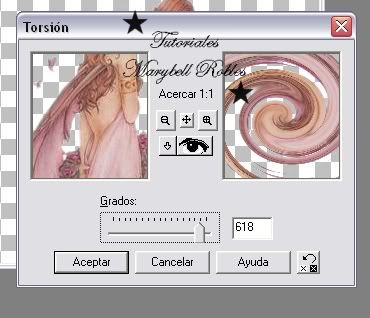
Le ponemos efecto artístico/ pinceladas

Con estos valores
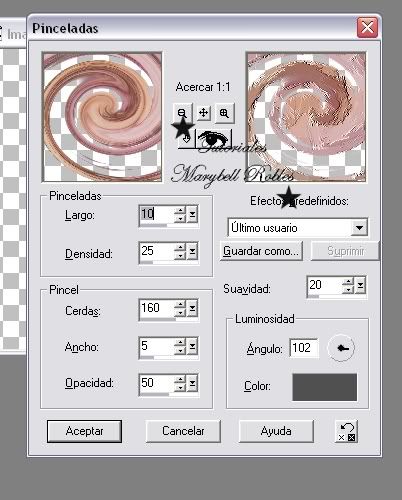
Le ponemos textura de mosaico antiguo

Con estos valores
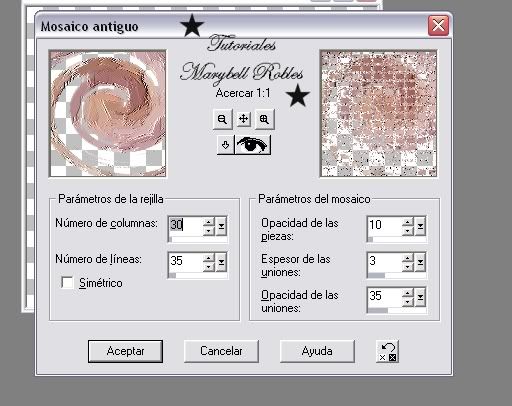
Copias el tube qué tienes minimizado cómo nueva capa, encima del efecto torsión y lo acentuas
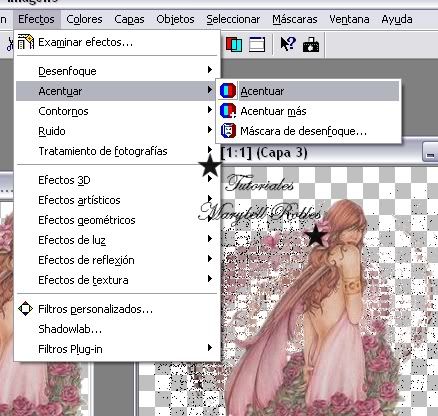
Le pones un poco de sombra

Con estos valores
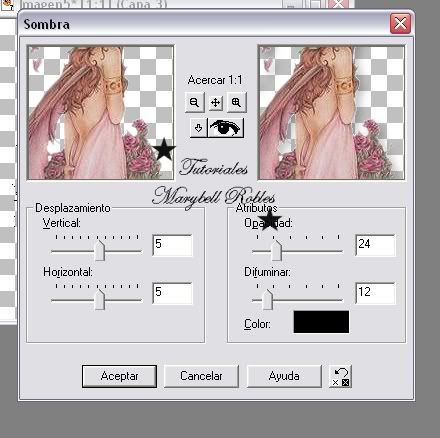
Fusionas las capas visibles
Con la herramienta mover  mueves un poco la imágen hacia arriba del paño, para qué tengas espacio para trazar una linea. mueves un poco la imágen hacia arriba del paño, para qué tengas espacio para trazar una linea.
Con la herramienta diseño  trazas una linea irregular trazas una linea irregular

Aplica estos valores para trazar la linea, si al activar la herramienta no te sale esta ventana, pulsa la tecla "o" para qué se muestre en pantalla

Con el cuenta gotas haz unos clicks en algunos colores del tube para elijas los colores del texto, yo elegi dos tonos de rosa, el fuerte para el primer plano ó contorno y un tono palo de rosa para el segundo plano ó relleno
Coloca el mouse encima de la linea irregular qué trazaste y cuándo veas qué se pone una "A" encima de un medio círculo haces click, la linea trazada se pone en un color azul...
y escribes el texto
Sin quitar la selección al texto, vamos a ponerle biselado interior
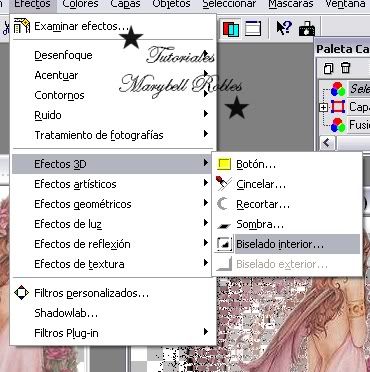
Poniéndo estos valores
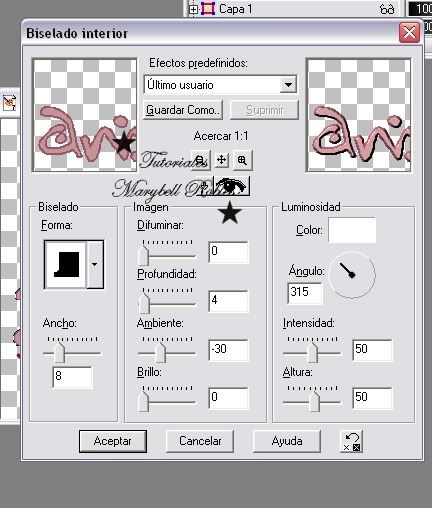
Ahora si, vamos a quitar la selección

A este mensaje solo le pones qué si

Busca en la barra de herramientas, la paleta de capas  y haces un click encima para qué se te abra en pantalla y haces un click encima para qué se te abra en pantallaBusca la capa en dónde dibujaste la linea, qué es la capa 1, al pasar el mouse encima, te muestra una vista previa del contenido de la capa
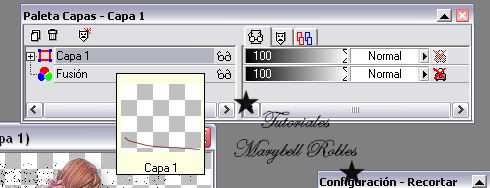
Con el botecito de basura qué está encima la suprimes
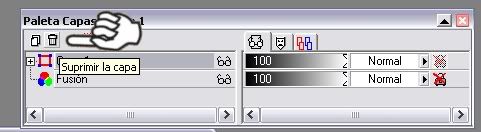
Te pregunta qué si estás seguro de borrar la capa y le dices qué si
Y listo!!!! el resultado final es este:
Proximamente te explicaré cómo ponerle movimiento a la imágen, poner brillitos, etc..
Este tutorial fué realizado por
Marybell Robles
Viernes 10 de septiembre de 2010
Coahuila, México
== Se permite su reproducción en otros sitios web==
|

